Отчет в Excel по рабочему времени для коробочного Битрикс24
Модуль формирует отчет по рабочему времени сотрудников в файл Excel.
Процесс установки
1. Скачайте решение на Маркетплейсе.
2. В административной части Битрикс нажмите Загрузить, затем Установить.
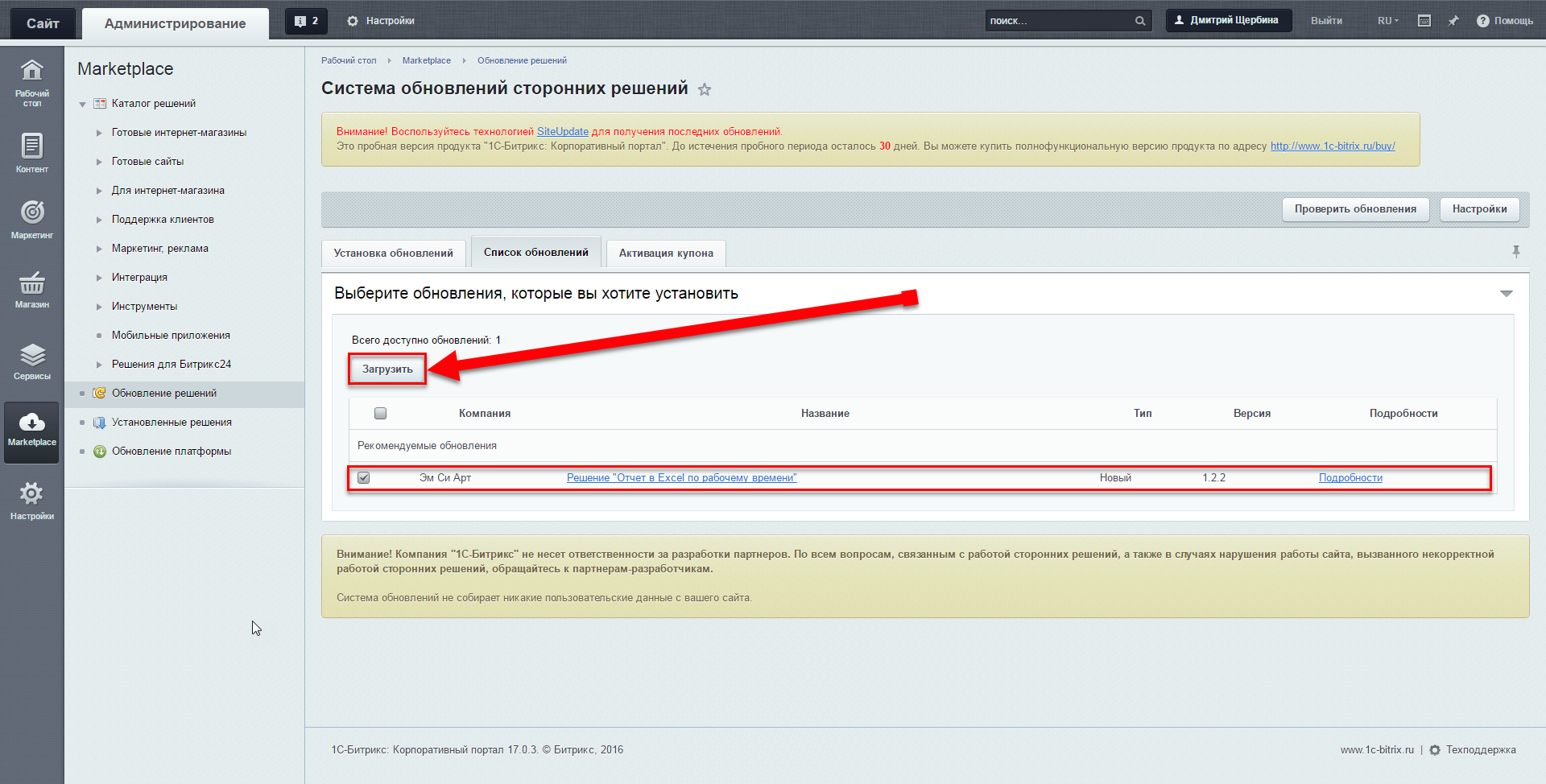
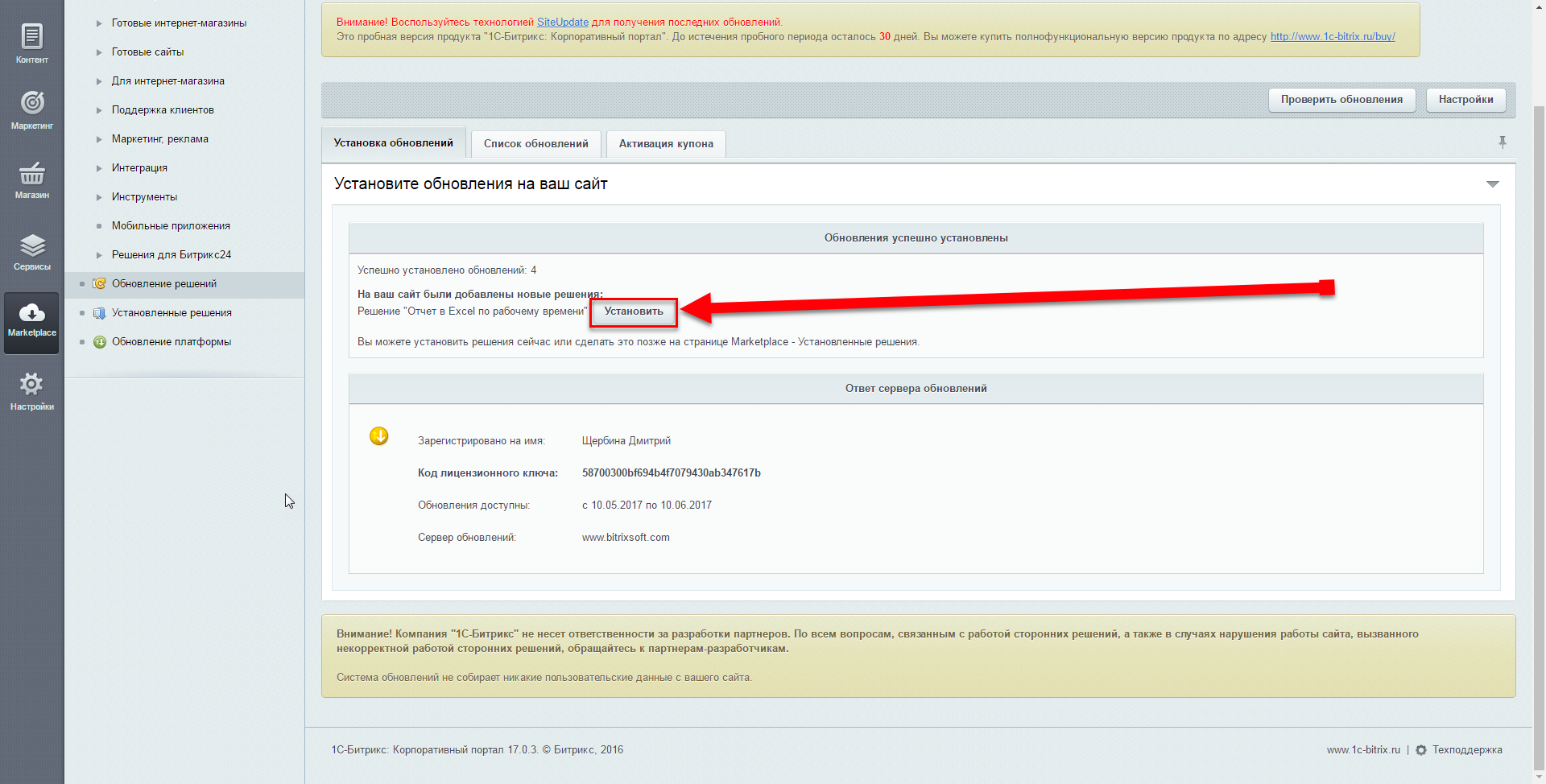
3. Перейдите в раздел Контент — Файлы и папки.
4. Нажмите Добавить папку.
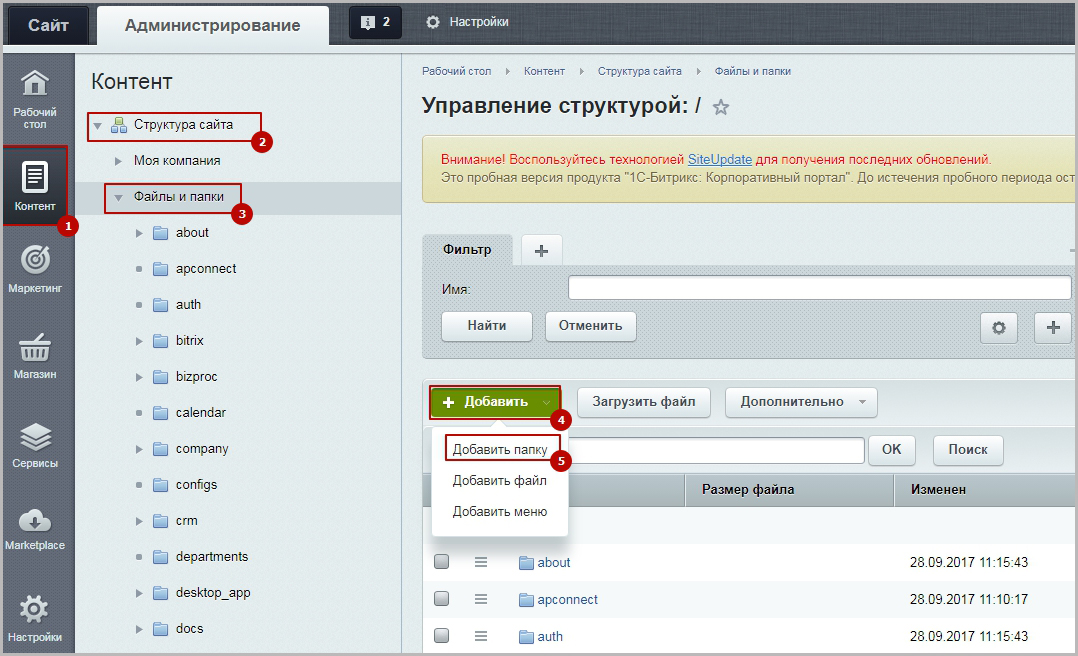
5. Введите название папки – TimeReports, название пункта меню – Отчет по рабочему времени.
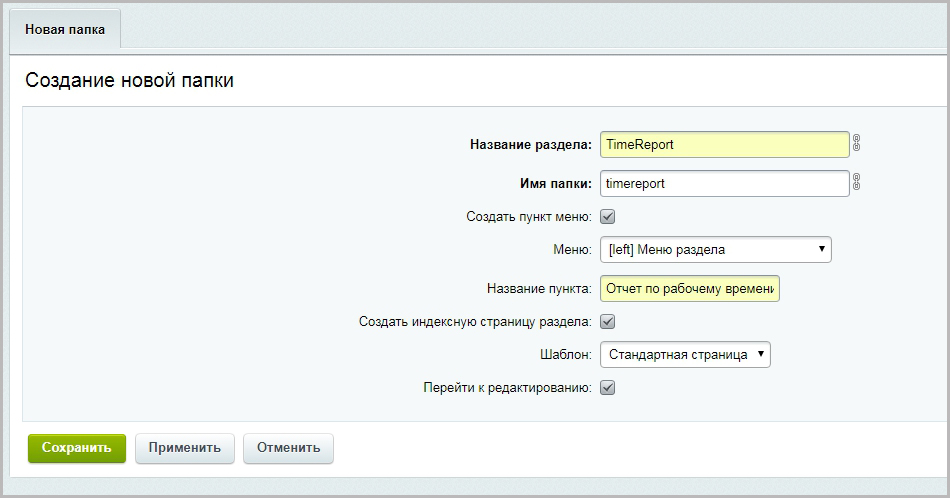
6. Далее в визуальном редакторе на вкладке Эм Си Арт — Учет рабочего времени — появится новый компонент — Отчет Excel по рабочему времени. Разместите компонент на странице. Сохраните страницу.
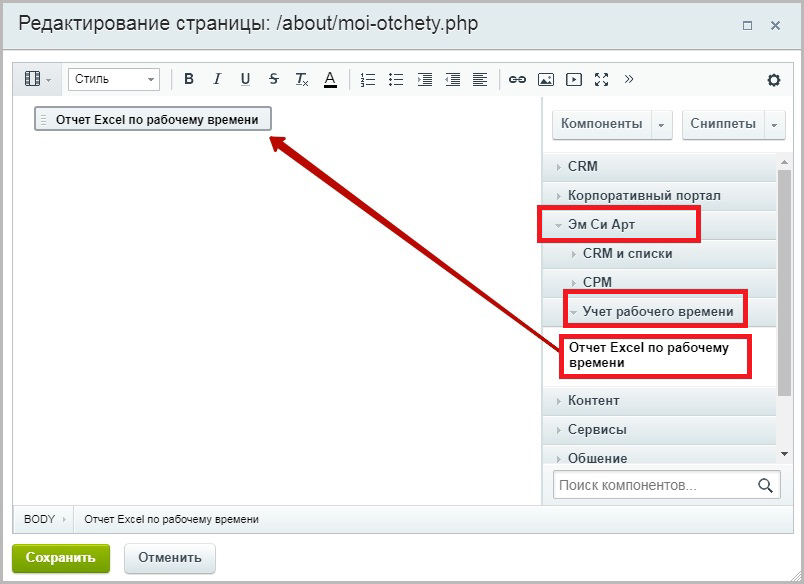
7. Скопируйте ссылку на папку /timereport.
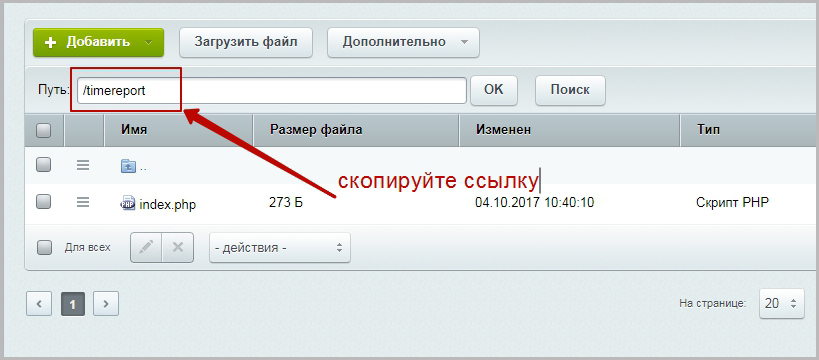
Перейдите в портал, в нижней части меню нажмите Настроить меню — Добавить ссылку в меню. Введите Название — Отчет по рабочему времени, Ссылка — /timereports, нажмите Добавить. В меню появится пункт меню Отчет по рабочему времени, по которому вы сможете переходить в раздел для формирования отчета.
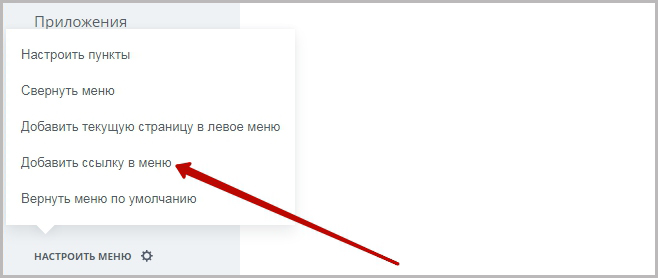
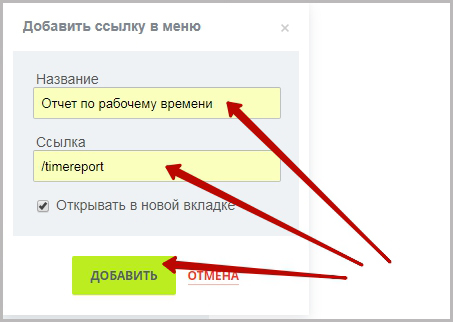
8. Список подразделений берется из инфоблока с типом structure и кодом departments.
Внимание! Для корректной работы модуля в настройках php нужно включить расширения zip и xmlwriter!
Подключить их можно следующим образом: zip
если расширение php-zip не установлено, то устанавливаем
yum install php70*zip
если расширение уже установлено, то нужно подключить его в файле /etc/php.d/40-zip.ini, прописав там:
; Enable ZIP extension module
extension=zip.so //либо другой путь к zip.so (можно найти поиском), например
extension=/opt/remi/php70/root/lib64/php/modules/zip.so
xmlwriter
В папке /etc/php.d/ нужно скопировать содержимое файла 20-xmlwriter.ini.disabled в 20-xmlwriter.ini
cat /etc/php.d/20-xmlwriter.ini.disabled > /etc/php.d/20-xmlwriter.ini
Не забудьте перезагрузить веб-сервер и проверить применение настроек через phpinfo -i.
Стоимость такого проекта: 29 900 рублей.
Попробовать